Trong quá trình sử dụng, không ít người gặp phải tình trạng máy in bị lỗi kết nối Wi-Fi gây ảnh hưởng đến hiệu suất công việc. Đây là sự cố phổ biến, có thể xuất phát từ nhiều nguyên nhân khác nhau như cài đặt mạng, phần mềm hay thiết bị phần cứng. Tuy nhiên, người dùng hoàn toàn có thể tự kiểm tra và xử lý một số lỗi cơ bản ngay tại nhà. Bài viết sau đây từ Sửa Điện Tử sẽ hướng dẫn bạn cách khắc phục nhanh chóng và hiệu quả.
NỘI DUNG
1. Nguyên nhân máy in không kết nối được Wi-Fi
Khi gặp tình trạng máy in bị lỗi kết nối Wi-Fi, người dùng thường lúng túng vì không biết bắt đầu kiểm tra từ đâu. Thực tế, sự cố này có thể xuất phát từ nhiều nguyên nhân khác nhau, từ mạng Wi-Fi, phần mềm cho đến phần cứng của máy in. Dưới đây là những nguyên nhân phổ biến nhất mà bạn cần lưu ý:
- Tín hiệu Wi-Fi yếu: Khi máy in đặt quá xa router hoặc bị chắn bởi tường, thiết bị điện tử, tín hiệu sẽ suy giảm. Đây là nguyên nhân phổ biến dẫn đến tình trạng máy in bị lỗi kết nối Wi-Fi.
- Driver không tương thích: Driver máy in quá cũ, lỗi thời hoặc không phù hợp với hệ điều hành như Windows 10 và Windows 11. Điều này thường gây ra lỗi máy in không kết nối được Wi-Fi.
- Cấu hình mạng sai: Máy in và máy tính không cùng mạng, mật khẩu Wi-Fi thay đổi hoặc router chặn thiết bị mới. Những yếu tố này dễ làm phát sinh sự cố kết nối Wi-Fi với máy in.
- Lỗi phần cứng: Cáp USB bị lỏng, cổng kết nối hỏng hoặc nguồn cấp không ổn định. Khi đó, máy in khó duy trì kết nối Wi-Fi ổn định.
- Phần mềm bảo mật chặn kết nối: Các chương trình như tường lửa hay phần mềm diệt virus có thể vô tình ngăn kết nối không dây. Lỗi này thường gặp ở nhiều dòng máy in như HP, Canon, Brother, Epson.
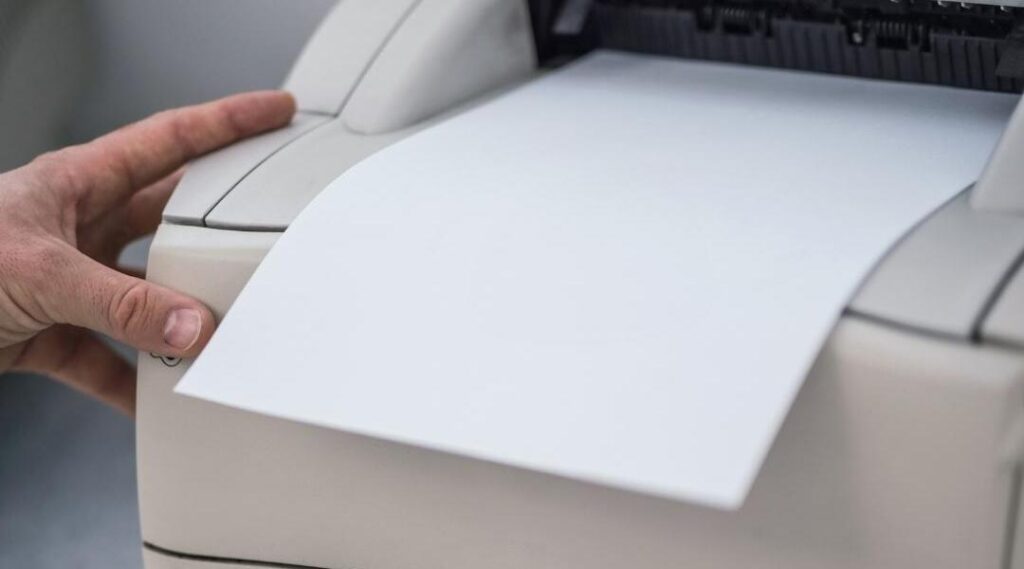
2. Kiểm tra cơ bản trước khi khắc phục
Trước khi đi sâu vào các biện pháp kỹ thuật, người dùng nên thực hiện một số bước kiểm tra cơ bản. Điều này giúp xác định nhanh nguyên nhân và loại bỏ các lỗi đơn giản thường gặp khi máy in bị lỗi kết nối Wi-Fi.
- Kiểm tra nguồn điện: Đảm bảo máy in đã được bật và đèn báo hoạt động sáng ổn định. Nếu nguồn không ổn định, máy in có thể không nhận Wi-Fi.
- Kiểm tra đèn Wi-Fi: Quan sát đèn tín hiệu trên máy in. Nếu sáng xanh, kết nối thành công; nếu nhấp nháy liên tục, nghĩa là máy in không nhận Wi-Fi hoặc đang gặp lỗi kết nối.
- Kiểm tra mạng Wi-Fi: Đảm bảo cả máy tính và máy in cùng kết nối một mạng. Việc kết nối sai mạng là nguyên nhân phổ biến dẫn đến sự cố kết nối Wi-Fi với máy in.
- Kiểm tra cáp USB (nếu dùng): Với trường hợp kết nối bằng dây, cần chắc chắn cáp không bị lỏng hoặc hỏng. Một cổng USB lỗi cũng có thể làm máy in không nhận tín hiệu.
Ngoài ra, người dùng có thể sử dụng công cụ hỗ trợ như HP Smart, Device Manager hoặc kiểm tra dịch vụ Print Spooler để nhanh chóng phát hiện và khắc phục lỗi cơ bản.

3. Các giải pháp khắc phục lỗi kết nối Wi-Fi
Khi gặp tình trạng máy in bị lỗi kết nối Wi-Fi, người dùng có thể áp dụng nhiều giải pháp khác nhau để khắc phục. Những cách này khá đơn giản, dễ thực hiện tại nhà và thường hiệu quả với các dòng máy in phổ biến như HP, Canon, Brother, Epson.
3.1. Khởi động lại thiết bị
Một trong những cách nhanh nhất để xử lý lỗi máy in không kết nối được Wi-Fi là khởi động lại toàn bộ thiết bị. Hãy tắt máy in, máy tính và router, chờ khoảng 30 giây rồi bật lại. Việc này giúp xóa các lỗi tạm thời trong hệ thống mạng, đồng thời thiết lập lại kết nối ổn định giữa các thiết bị.
3.2. Sử dụng công cụ Troubleshoot trên Windows
Trên Windows 10 và Windows 11, người dùng có thể dùng công cụ khắc phục sự cố tích hợp sẵn. Vào Settings > Devices > Printers & Scanners, chọn máy in và nhấn Run the Troubleshooter. Hệ thống sẽ tự động kiểm tra và đề xuất sửa lỗi khi phát hiện sự cố, rất hữu ích trong trường hợp máy in không nhận Wi-Fi.
3.3. Cập nhật hoặc cài lại driver máy in
Driver lỗi thời là nguyên nhân phổ biến khiến máy in bị lỗi kết nối Wi-Fi. Hãy truy cập trang web chính thức của HP, Canon, Brother, Epson để tải driver mới nhất. Ngoài ra, có thể mở Device Manager (Windows + R → nhập devmgmt.msc), tìm mục Print queues, chọn cập nhật hoặc gỡ bỏ driver cũ rồi cài lại. Đây là cách tối ưu để xử lý lỗi liên quan đến phần mềm điều khiển máy in.
3.4. Khôi phục cài đặt gốc máy in
Nếu các bước trên chưa hiệu quả, hãy thử khôi phục cài đặt gốc cho máy in. Vào menu Wireless Settings hoặc Network Setup, chọn Restore Network Settings. Cách này sẽ xóa toàn bộ cấu hình mạng cũ và đưa máy in về trạng thái ban đầu, giúp loại bỏ xung đột kết nối. Người dùng có thể thiết lập lại Wi-Fi bằng ứng dụng HP Smart hoặc theo hướng dẫn trên màn hình máy in.
3.5. Kết nối lại Wi-Fi qua WPS
Một phương án đơn giản khác là sử dụng nút WPS có sẵn trên router và máy in. Chỉ cần nhấn nút WPS trên router, sau đó nhấn nút WPS trên máy in để thực hiện kết nối nhanh. Đây là cách rất tiện lợi, đặc biệt khi cần xử lý nhanh sự cố máy in không kết nối được Wi-Fi mà không cần nhập mật khẩu thủ công.
Việc áp dụng tuần tự các giải pháp trên sẽ giúp người dùng dễ dàng xử lý tình trạng máy in bị lỗi kết nối Wi-Fi. Nếu sau khi thử mà sự cố vẫn tiếp diễn, bạn có thể cân nhắc dịch vụ sửa máy in tại nhà để được kỹ thuật viên hỗ trợ nhanh chóng và hiệu quả.

4. Hướng dẫn cài đặt lại kết nối Wi-Fi
Khi máy in bị lỗi kết nối Wi-Fi, bạn có thể cài đặt lại theo các bước sau:
Kết nối qua WPS
Trên router, nhấn nút WPS. Trên máy in, nhấn nút WPS (thường có biểu tượng sóng Wi-Fi). Sau đó chờ vài giây để máy in và router tự động đồng bộ, hoàn tất kết nối.
Cài đặt thủ công qua IP tĩnh
Truy cập Network Settings trên máy in để lấy địa chỉ IP tĩnh. Trên máy tính, vào Control Panel > Devices and Printers. Chọn Add a printer using a TCP/IP address. Nhập địa chỉ IP vừa lấy được và làm theo hướng dẫn để hoàn tất cài đặt.
Với hai cách trên, bạn có thể dễ dàng khắc phục sự cố máy in bị lỗi kết nối Wi-Fi, đảm bảo máy in hoạt động ổn định trở lại.

5. Mẹo phòng ngừa lỗi kết nối Wi-Fi trong tương lai
Để hạn chế tình trạng máy in bị lỗi kết nối Wi-Fi, bạn có thể áp dụng các mẹo sau:
- Đặt máy in gần router (3–5 mét) giúp tín hiệu Wi-Fi mạnh và ổn định, tránh tình trạng máy in không nhận Wi-Fi.
- Truy cập trang web chính thức của hãng (HP, Canon, Brother, Epson) để tải và cài đặt phiên bản mới nhất, vá lỗi kết nối.
- Thiết lập địa chỉ IP cố định cho máy in nhằm ngăn ngừa xung đột mạng, đảm bảo kết nối liền mạch.
- Kiểm tra tường lửa và phần mềm bảo mật, thường xuyên rà soát cài đặt để tránh trường hợp phần mềm diệt virus hoặc tường lửa chặn kết nối Wi-Fi của máy in.
Thực hiện đều đặn các bước trên sẽ giúp bạn phòng ngừa hiệu quả sự cố máy in bị lỗi kết nối Wi-Fi, đảm bảo máy in hoạt động ổn định trong thời gian dài.
Tình trạng máy in bị lỗi kết nối Wi-Fi có thể xử lý nhanh nếu bạn biết cách kiểm tra và áp dụng đúng giải pháp. Trường hợp đã thử nhiều cách nhưng máy in không nhận Wi-Fi, hãy liên hệ dịch vụ sửa chữa để được hỗ trợ. Gọi ngay HOTLINE 0589 030 884 tại Sửa Điện Tử để được tư vấn và khắc phục kịp thời, giúp máy in hoạt động ổn định trở lại.
